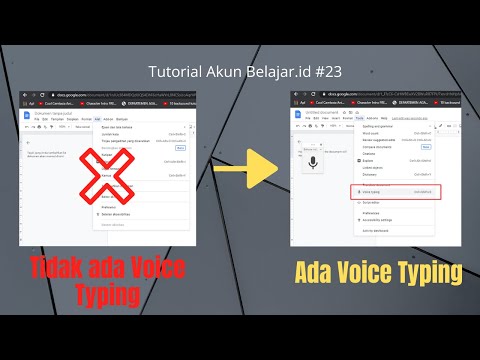Dalam tutorial ini saya akan menunjukkan kepada Anda cara mendekompresi file tersebut dan saya akan menunjukkan program lain yang dapat Anda gunakan untuk mengubah ikon. Untuk contoh saya, saya akan menggunakan program favorit saya sepanjang masa, Irfanview.
Artikel tamu ini ditulis oleh anggota forum Sarah James
Cara Memodifikasi Ikon pada File.EXE Terkompresi
Irfanview adalah pencetak gambar kecil yang mengagumkan dengan banyak sekali pilihan, tetapi karena sudah ada sejak Win98, ikon-ikonnya terlihat agak ketinggalan jaman. Untuk mengubah tampilan program itu sendiri sangatlah mudah. Cukup pilih skin lain dan Anda memiliki toolbar lain yang lebih modern, seperti toolbar gaya Windows 7 yang cantik yang dapat Anda unduh di sini.
Jadi Anda pergi dari ini:




Alat yang Anda Butuhkan
Ada beberapa cara untuk mengubah ikon, menggunakan icoFX atau ResHack dan unpacker yang disebut UPX. Saya lebih suka menggunakan IcoFX untuk ini lebih dari ResHack dan saya lebih suka menggunakan versi freeware terakhir.
IcoFX akhir-akhir ini menjadi shareware dengan banyak sekali pilihan. Sangat bagus jika Anda ingin menggambar ikon dan kursor Anda sendiri, tetapi bagi saya rasanya seperti berlebihan. Jika saya ingin menggambar ikon, saya lebih suka menggunakan editor gambar seperti pro gimp atau paintshop.
Anda dapat menggunakan IcoFX2 baru 15 kali dan kemudian fungsi penyimpanan dinonaktifkan. Yang cukup lama jika Anda hanya ingin menggunakannya untuk tutorial ini dan itu akan memberi Anda nuansa program. Namun ada versi 1.6.4 yang lebih lama. itu adalah freeware. Anda masih dapat menemukannya di Filehippo dan berfungsi dengan baik. Ada juga versi portabel 1.6.4. sini.
Anda juga membutuhkan beberapa ikon yang bagus.

Untuk screensaver itu adalah masalah selera, saya memilih salah satu ikon dari Ikon Monitor Dock Lain oleh MediaDesign

Menggunakan UPX dan command prompt
UPX adalah utilitas prompt perintah. Tentang cara bekerja dengan command prompt lihat di sini. Dan saya ingin dapat menggunakan command prompt di folder yang saya kerjakan saat itu, tanpa harus mencari folder saya secara manual di dalam command prompt, jadi saya menggunakan ini.
Jadi daripada harus pergi dari C: Users Sarah to D: Irfanview Project Saya langsung membuka command prompt saya di D: Irfanview Project.
Rapi ya?

Sekarang Anda diatur untuk mulai membongkar I_view.exe dan Slideshow.exe. Pertama telusuri ke folder program Irfanview secara default C: Program Files Irfanview. Salin I_view.exe ke folder kerja Anda. Punyaku disebut Proyek Irfanview. Kemudian browse ke C: Program Files Irfanview Plugins dan salin Slideshow.exe ke folder kerja Anda. Buat folder baru di folder kerja Anda dan beri nama Ikon. Klik kanan pada folder ini dan pilih Command Prompt Window di sini.
Di jendela prompt perintah Anda mengetikkan upx -d i_view32.exe.


Mengedit ikon
Selanjutnya salin file png yang ingin Anda gunakan sebagai ikon ke folder Ikon dan buka IcoFX. Dalam tutorial ini saya menggunakan IcoFX 1.6.4. Saya lebih suka mengonversi file png ke ikon sendiri, jadi saya bisa memilih format apa yang saya inginkan, tetapi Anda juga dapat menggunakan file ico.
Buka Alat> Proses Kelompok …

Tanpa format 128 × 128, ikon akan ditampilkan sebagai 48 × 48 di Vista saat Anda memilih ‘Ikon Besar’ di explorer.
Saya tidak mencentang 256 dan 16 warna, karena saya hanya menggunakan ikon saya di Vista atau 7, tetapi untuk kegunaan maksimum Anda dapat mencentang yang lain juga. Ini akan membuat file ikon Anda sedikit lebih besar, tetapi karena ukuran tidak menjadi masalah akhir-akhir ini, Anda dapat menikmati:)

Menyisipkan ikon
Sekarang kita akhirnya siap untuk mengubah ikon dalam program itu sendiri.
Buka Alat> Editor Sumber Daya …


Sebagai sidenote: Irfanview juga memiliki ikon file yang disimpan di Icons.dll yang Anda temukan di folder plugins. Anda juga dapat mengubah semua ikon itu menjadi ikon yang Anda suka!



Klik tombol simpan berwarna biru.

Klik OK.

Lalu Anda dapat melihat folder kerja Anda.

Terkadang Anda tidak melihat ikon baru, karena Windows menyimpan gambar lama di dalamnya. Mulai ulang biasanya memperbaikinya, jadi jangan khawatir tentang hal ini pada saat ini.
Opsional: pengepakan exe
Jika Anda ingin menghemat ruang, Anda sekarang dapat mengemas ulang file exe. Buka command prompt di folder kerja Anda dan ketik upx i_view32.exe. Untuk tampilan slide Anda menggunakan slideshow.exe upx

Menguji ikon baru Anda
Sekarang kita akan menguji apakah screensaver yang baru dibuat benar-benar memiliki ikon slideshow baru. Tidak banyak yang bisa diuji pada ikon program - Anda dapat melihat yang muncul di sudut kiri setiap kali Anda membuka Irfanview. Buka Irfanview dan kemudian buka menu slideshow dengan mengklik tombol kedua di sebelah kiri.


Kesimpulan
Seperti yang ditunjukkan di sini dengan sedikit ketekunan, Anda bahkan dapat memodifikasi program lama agar sesuai dengan tampilan Vista dan Windows 7, jadi simpan program kecil yang luar biasa seperti Irfanview sebagai tambahan modern untuk sistem Anda.
Unduh IrfanView dari Ninite